adobe premiere是一款非常好用的视频剪辑软件,很多小伙伴都在使用。在Adobe
premiere中剪辑视频时我们有时候会为视频片段添加一定的转场过渡效果,这样可以让场景转换更加自然。如果后续我们不再需要这些转场过渡效果,小伙伴们知道具体该如何将其删除吗,其实我们可以针对不同的删除需求分别采取不同的操作方法。比如我们有时候可能只需要删除某一个转场过渡效果,有时候可能会需要删除全部转场过渡效果,小编将分别为小伙伴们介绍以上两种需求的操作方法。接下来,小编就来和小伙伴们分享具体的操作步骤了,有需要或者是有兴趣了解的小伙伴们快来和小编一起往下看看吧!
第一步:打开骗人进入编辑界面,在“效果”栏可以点击展开“视频过渡”后拖动到时间轴的视频片段之间进行添加;

第二步:方法1.删除个别转场效果:在时间轴中点击选中需要删除的转场特效,按delete键删除,或者右键点击一下并在子选项中选择“清除”;

第三步:方法2.批量删除所有转场效果:在“项目”面板中点击选中素材,然后点击如图所示的“自动匹配序列”按钮;

第四步:在打开的窗口中点击勾选“应用默认音频过渡”和“应用默认视频过渡”并进行确定;

第五步:就可以看到时间轴中的转场过渡效果都被删除了。

以上就是Adobe premiere中删除视频片段之间的转场过渡效果的方法教程的全部内容了。后续如果需要添加转场过渡效果,可以在“效果”栏点击展开“视频过渡”或者“音频过渡”后进行选择,也可以直接在搜索框中输入关键词进行查找。
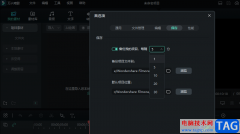 万兴喵影设置自动保存时间的方法
万兴喵影设置自动保存时间的方法
很多小伙伴都喜欢使用万兴喵影软件来对视频文件进行剪辑以及......
 贝尔金无线路由器设置图文教程
贝尔金无线路由器设置图文教程
前言:路由器和无线路由器虽然普及得很快,大伙用得也很方便......
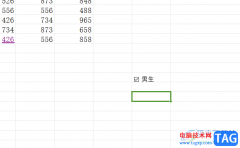 WPS Excel插入复选框窗体的方法
WPS Excel插入复选框窗体的方法
WPS这款软件针对于数据编辑和修改以及统计等是非常方便的,大......
 是什么导致了 0x800f0801 错误的发生?
是什么导致了 0x800f0801 错误的发生?
是什么导致了 0x800f0801 错误的发生? 可能会收到错误代码 0x800F......
 故障数据恢复技巧:如何从损坏硬盘中恢
故障数据恢复技巧:如何从损坏硬盘中恢
面对电脑故障,特别是硬盘损坏所带来的数据损失,许多用户可......

22345看图王是一款非常好用的看图软件,我们可以使用该软件打开各种格式的图片,如果有需要可以对图片进行编辑处理,比如我们可以修改图片的尺寸大小,批量进行重命名操作等等,非常地...
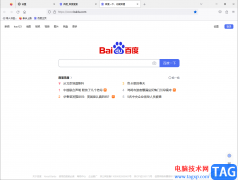
相信大家在使用火狐浏览器的时候,对于怎么添加收藏夹有一定的疑惑,当我们通过火狐浏览器进行浏览网页的时候,如果你经常需要进入到同一个网页中进行浏览,那么你可以将该网页添加到...

FastStone Capture是一款屏幕截图软件,那么如何使用FastStone Capture进行滚动截图呢?在这里小编就为大家带来了FastStone Capture滚动截图的方法哦,大家一起来了解了解吧。...
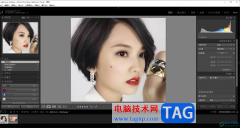
lightroom提供了十分专业的操作功能,通过该软件可以让我们更好的进行图像的各种处理,在这款软件中提供的功能十分的齐全,你可以将自己喜欢的图片设置成自己喜欢的风格样式,且也可以对...

亿图图示是一款非常好用的办公软件,很多“办公族”和学生群体都在使用。在亿图图示中编辑思维导图时,我们可以适当添加一些连接线,将有关联的内容连接起来。在添加连接线时,我们还...
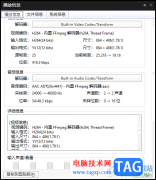
potplayer是大家都十分喜欢的一个视频播放器,该播放器中提供的内置解码器是非常强大的,大家可以通过该播放器进行查看播放视频的各种相关信息,比如当你需要查看某一个视频的播放信息、...

当用户在面对各种各样的手机种类时,会选择使用小米手机,小米手机中有着许多显著的优势吸引了不少的用户前来使用,为用户带来了不错的使用体验,在这款手机中不仅有着性价比,还有着...

win10电脑可以保存不同的文件项目,其中自己会编辑非常重要的文件,有的小伙伴会担心重要的文件被别人查看到,那么就会将重要的文件设置成隐藏,那么隐藏的项目文件就不会被别人轻易的...

PS的全称是AdobePhotoshop,这是一款非常受欢迎的图片后期处理软件,其中的各种工具非常强大且专业,所以很多小伙伴在需要编辑和创作图片时都会首先使用该软件。在AdobePhotoshop中有一个“多边...
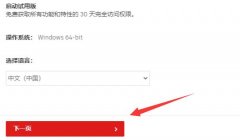
最近有很朋友表示准备入手Auto CAD 2022,但是又不知道该怎么安装?那么接下来小编就为大家带来了Auto CAD 2022安装步骤,希望可以帮助到大家哦。...
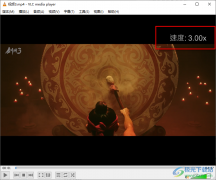
VLCmediaplayer是一款深受广大用户喜爱的多媒体播放器,它支持多种音频与视频格式,还可以播放DVD或是VCD中的视频,在使用VLCmediaplayer的过程中,有的小伙伴可能会需要对视频进行倍速播放,快...
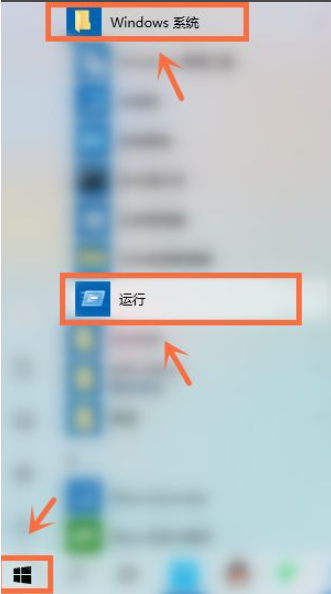
电脑开机自动安装垃圾软件怎么办?这实在是很令很多小伙伴们都头疼,那么如何阻止电脑开机自动安装垃圾软件呢?接下来就让小编给大家带来阻止电脑开机自动安装垃圾软件的解决方法....

想要绘制一个圆形,很多人都会想到PS,也可以理解,ps确实制图很方便,其实procreate也可以的,那么在procreate;哦如何利用阿尔法锁做渐变色的呢?有需要的朋友赶快来看看本篇文章吧!...

cbox央视影音是一款可以免费将自己喜欢的视频下载到本地中进行观看的播放器,如果你是一个比较喜欢观看电视节目的小伙伴,那么央视影音就可以很好的帮助你实现电视节目的播放和观看,...

Excel表格是一款非常专业、好用的数据处理软件,很多小伙伴在需要编辑和处理数据时都会首选使用该软件。如果我们需要在电脑版WPS表格中将竖排的数据变成横向排列的效果,小伙伴们知道具...